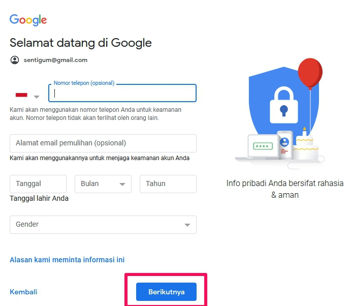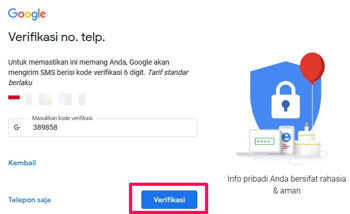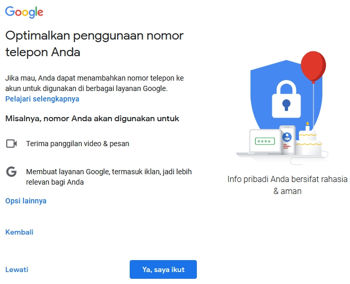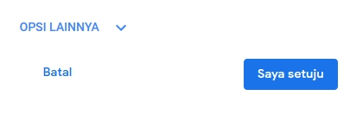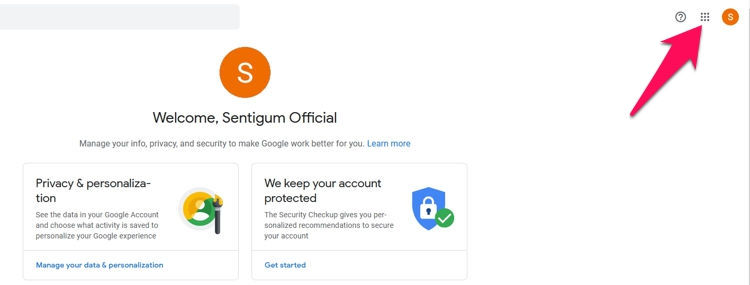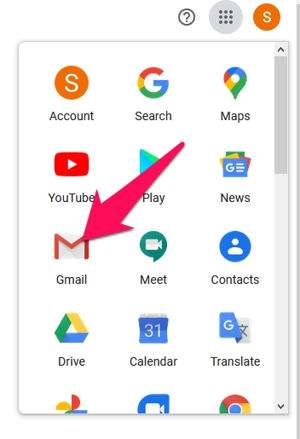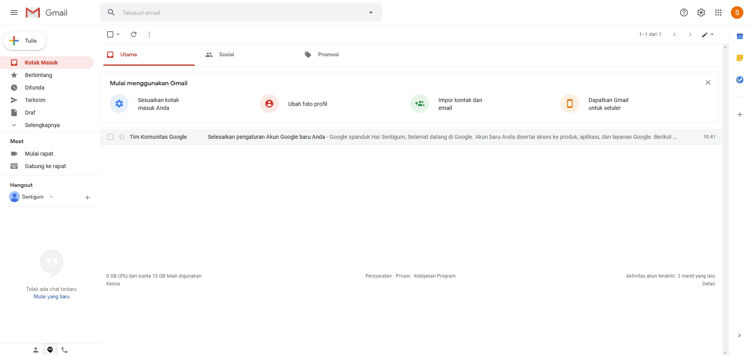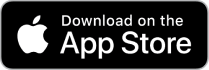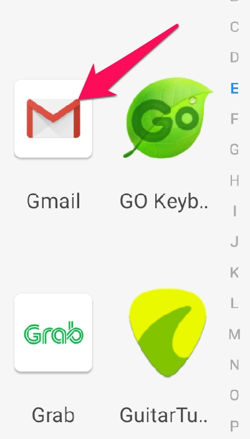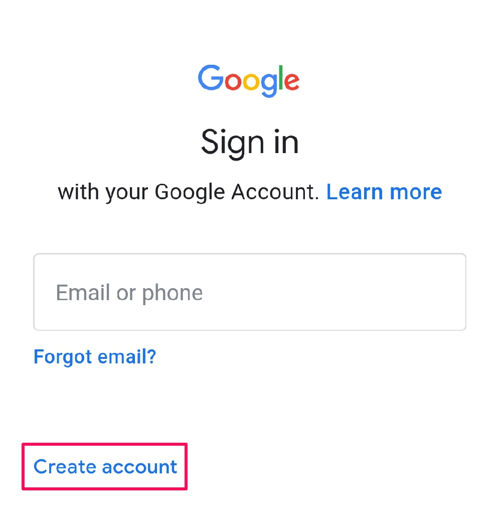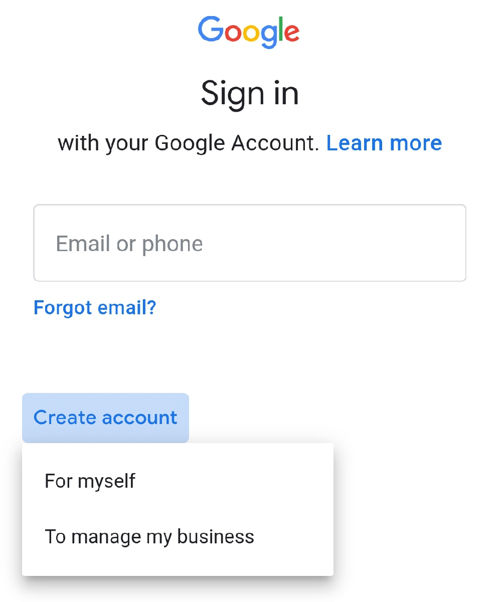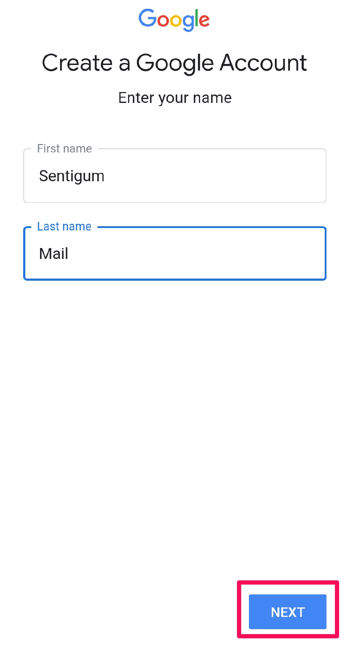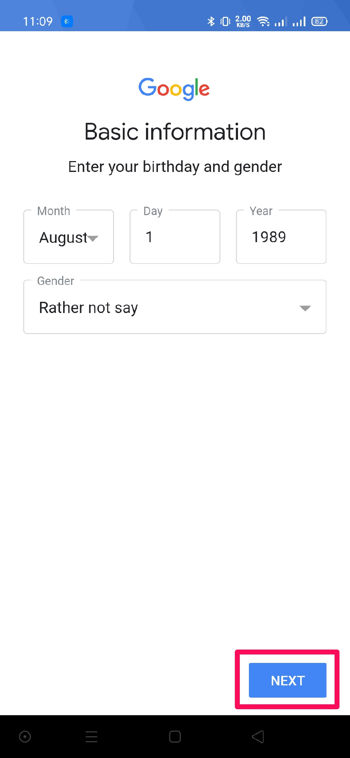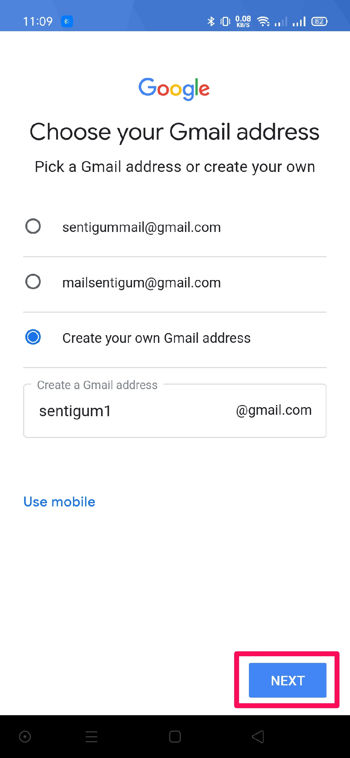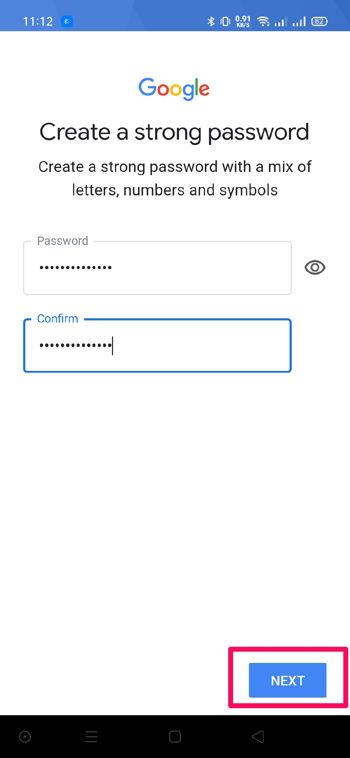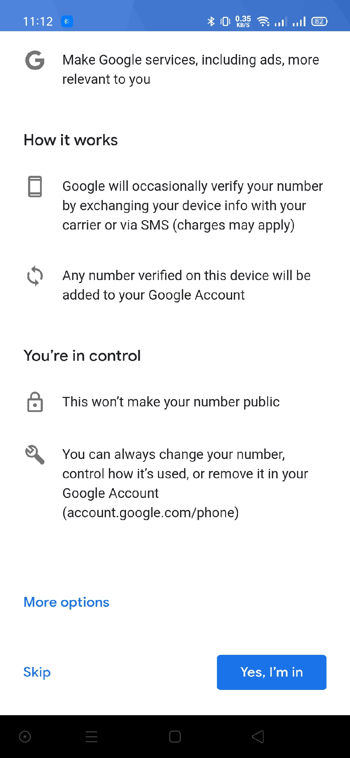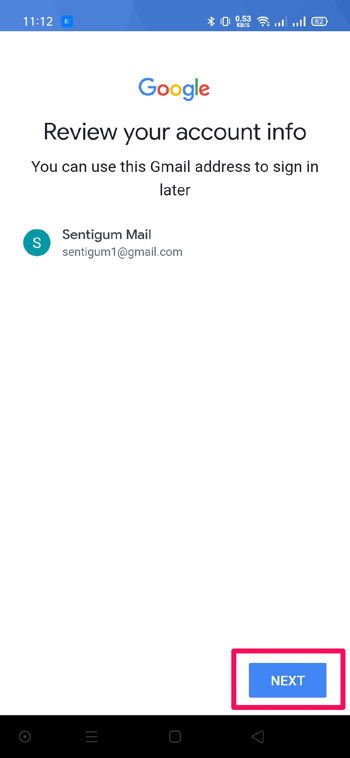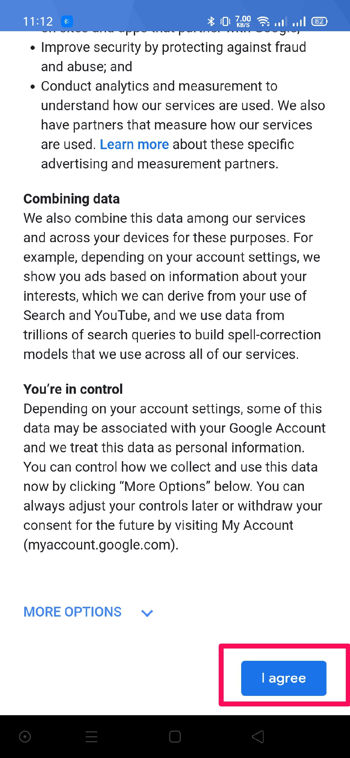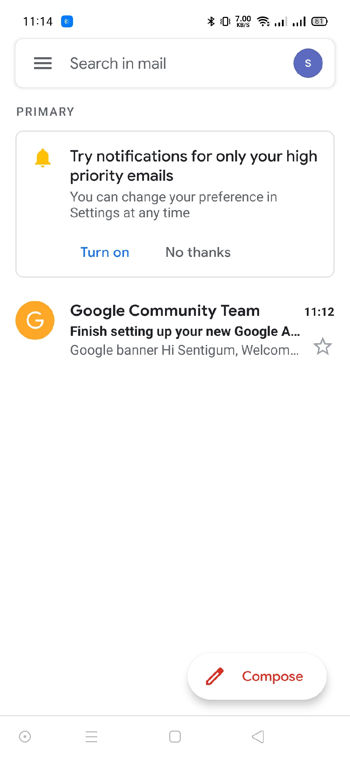Di zaman yang serba modern seperti sekarang ini, pengiriman file atau dokumen tentu sudah menggunakan email.
Keberadaan email memang sangat penting karena dengan penggunaan surat elektronik tersebut kita bisa kapan saja dan di mana saja mengirimkan dokumen ke seseorang yang dituju.
Di kesempatan ini kita akan membahas mengenai cara membuat akun Gmail yang pastinya sangat mudah untuk dilakukan.

Pertama, untuk login Gmail baru dimulai dengan pembuatan akunnya. Anda bisa menggunakan hp atau komputer untuk membuat akun Gmail.
Untuk cara-caranya bisa Anda ketahui di pembahasan berikut.
Cara Membuat Email Gmail
Google menyediakan banyak layanan atau produk yang bisa Anda gunakan secara gratis. Gmail adalah salah satunya.
Di Google, untuk dapat menggunakan semua layanan tersebut Anda hanya perlu membuat satu akun saja yang pada dasarnya merupakan akun Gmail.
Itu artinya, ketika Anda membuat akun Gmail, Anda sudah memiliki satu akun yang bisa digunakan di semua layanan Google, termasuk YouTube, Gmail, Google Docs, Google Drive dan masih banyak lagi.
Berikut langkah-langkah dalam membuat akun Gmail:
Desktop
Untuk membuat akun Gmail di desktop bisa Anda ikuti beberapa langkah berikut:
- Kunjungi halaman https://accounts.google.com/SignUp/ di browser.
- Isi biodata meliputi: Nama Depan, Nama Belakang, Nama Email dan Password. Jika sudah, klik tombol Berikutnya
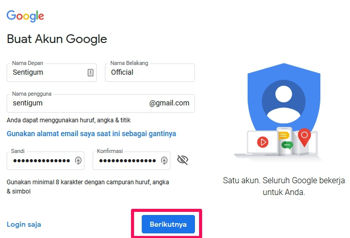
- Masukkan nomor telepon lalu alamat email yang akan digunakan untuk langkah pemulihan (opsional). Isi juga bagian Tanggal Lahir. Jika sudah, klik tombol Berikutnya.

- Google akan mengirimkan kode verifikasi melalui SMS ke nomor yang Anda daftarkan di langkah 3. Pastikan nomor tersebut memiliki pulsa, pengiriman SMS mungkin akan dikenakan biaya.
- Salin kode verifikasi yang Anda terima melalui SMS. Tempelkan di kolom yang disediakan kemudian klik tombol Verifikasi.

- Di halaman berikutnya, ada penawaran terkait penggunaan nomor untuk berbagai layanan Google. Jika ingin menerima penawaran ini, klik tombol Ya, saya ikut. Jika tidak, klik saja Lewati.

- Anda akan masuk pada halaman Terms and Conditions. Silakan baca terlebih dahulu. Jika sudah, gulir ke bawah dan klik tombol Saya Setuju.

- Proses pembuatan email sudah selesai. Di layar berikutnya, untuk dapat langsung menggunakan email, klik ikon ke-2 di sudut kanan atas.

- Pilih Gmail.

- Selamat! Anda sudah berhasil membuat akun Gmail.

Mobile
Sedangkan untuk cara membuat akun Gmail di hp berikut langkah-langkahnya:
- Instal aplikasi Gmail sesuai sistem operasi ponsel Anda.


- Jalankan aplikasi Gmail.

- Tekan Create account. Pilih For myself jika ini adalah akun pribadi Anda. Pilih To manage my business jika ini akun bisnis Anda. Kami mencontohkan dengan memilih opsi akun pribadi.
- Isi data diri meliputi Nama Depan dan Nama Belakang lalu tekan tombol NEXT.

- Masukkan Tanggal lahir dan Jenis Kelamin lalu tekan tombol NEXT.

- Tentukan nama yang akan menjadi alamat email Anda nantinya. Jika sudah, tekan tombol NEXT.

- Buat password untuk akun email tersebut dan konfirmasi password di kotak kedua. Jika sudah, klik tombol NEXT.

- Pada bagian ini, ada penawaran terkait penggunaan nomor untuk berbagai layanan Google. Jika ingin menerima penawaran ini, klik tombol Yes, I’m in. Jika tidak, klik saja Skip.

- Tinjau kembali informasi akun email Anda. Jika sudah benar, tekan tombol NEXT.

- Masuk pada halaman Terms and Conditions. Baca terlebih dahulu kemudian tekan tombol I agree.

- Selamat, Anda sudah berhasil membuat email dengan Gmail.

- Dan cara membuat akun Gmail telah selesai.
Fitur Menarik di Gmail, Apa Saja?
Pekerjaan di era global seperti sekarang ini memang mengharuskan kita untuk melek teknologi, apalagi teknologi digital yang begitu berdampak baik untuk aktivitas kita sekarang ini.
Salah satu teknologi yang ada dan sering digunakan adalah surat elektronik atau email, yang mana email ini banyak digunakan oleh orang-orang.
Dari banyaknya email yang ada, Gmail merupakan yang paling populer. Hal tersebut dibuktikan dengan jumlah pengguna yang mencapai 1,5 miliar di tahun 2018, tentu pengguna Gmail akan terus bertambah setiap saatnya ya.
Kepopuleran Gmail ini tentunya tidak lepas dari berbagai fitur yang disematkan oleh Google selaku perusahaan yang membesut Gmail ini.
Berbagai fitur menarik di Gmail bisa Anda coba untuk memudahkan pekerjaan yang dilakukan. Beberapa fiturnya seperti berikut:
1. Fitur Jadwal Kirim Email
Fitur yang pertama adalah fitur jadwal untuk mengirimkan email yang pastinya sangat cocok digunakan untuk para pengguna Gmail yang mengharuskannya untuk kirim email sesuai jadwal secara bersamaan.
Yang mana Anda dapat mengirimkan email sesuai dengan waktu yang diinginkan ke orang lain dengan fitur scheduling tersebut. Berikut cara untuk menggunakan fitur ini:
- Langkah pertama, ketik email yang ingin dikirimkan.
- Kemudian pilih panah ke arah bawah yang lokasinya ada di sebelah tombol kirim.
- Lalu klik Schedule Send.
Keberadaan fitur ini memudahkan Anda dalam mengirim email berdasarkan dengan waktu serta tanggal yang diinginkan. Email yang dikirim juga jadi lebih tepat waktu.
2. Smart Reply
Smart Reply merupakan fitur yang fungsinya untuk memprediksikan email mana yang ingin Anda balas.
Keberadaan fitur Smart Reply ini mengacu ke prediksi dari gaya bahasa yang sebelumnya digunakan, namun tidak bisa ditemukan pada setiap email yang ada.
Hal tersebut dikarenakan Gmail yang bisa memprediksi jawaban yang singkat dan juga sederhana saja.
Kemudian fitur Smart Reply telah didukung dengan fitur lain yaitu Smart Compose yang berfungsi untuk memprediksikan kata-kata serupa ketika mengetik email, di mana fitur tersebut bekerja sama seperti autocorrect yang bisa memberikan saran berupa kata atau kalimat yang benar pada saat pengguna sedang mengetik email.
3. Fitur Canned Response
Kini dengan fitur yang bernama Canned Response para pengguna Gmail bisa mengirimkan email yang berisikan pesan yang sama ke berbagai pengguna Gmail lainnya.
Fitur Canned Response sebenarnya bekerja seperti email template yang bisa digunakan untuk kebutuhan dalam mengirimkan email ke banyak orang secara otomatis tanpa perlu mengirimkannya satu per satu yang sangat merepotkan.
Apakah fitur Canned Response sama saja dengan copy paste? Tentunya ada perbedaan, yang mana fitur Canned Response tidak mengharuskan para penggunanya untuk mengisi subjek email serta attachment yang sama.
Berikut adalah cara yang bisa dilakukan untuk mengaktifkan fitur Canned Response:
- Langkah pertama masuk ke menu Setting.
- Pilih General dan Enable Canned Response.
- Jika Anda sudah menuliskan email yang diinginkan maka klik More Options yang ada di sebelah ikon tong sampah.
- Kemudian klik Canned Responses.
- Klik Save Draft as Template untuk menyimpannya. Anda juga bisa memberikan nama yang sesuai untuk template serta kembali membukanya agar dapat dikirim ke alamat email lainnya.
4. Snooze Email
Fitur yang selanjutnya adalah Snooze Email yang menjadi salah satu fitur terbaru dari Gmail, sesuai dengan namanya fitur ini sama halnya dengan fungsi snooze di alarm.
Setiap pengguna bisa menyembunyikan email tertentu untuk dibaca di waktu yang diinginkan mereka.
Tentu fitur ini sangat cocok untuk Anda yang mempunyai kesibukan tinggi dan tidak ingin melewatkan email yang masuk. Cara untuk mengaktifkan Snooze Email:
- Seleksi email terlebih dahulu.
- Kemudian klik ikon titik tiga yang ada di toolbar.
- Anda bisa memilih berapa lama waktu penyembunyian email tersebut sampai muncul lagi di Kotak Masuk (Inbox).
5. Fitur Undo Send
Ketika mengetik email tentu adalah hal yang wajar jika kita mengalami salah mengetik dan terlanjur mengirimkannya.
Beruntungnya kini Gmail sudah mengadopsi fitur bernama Undo Send yang memungkinkan para pengguna untuk menarik kembali email yang sebelumnya sudah dikirim.
Namun sayangnya fitur Undo Send ini mempunyai tenggat waktu dengan 5 opsi hingga waktu terlama 30 detik saja. Jika pengguna telah melebihi waktu tersebut maka email yang sudah dikirim tidak bisa ditarik kembali.
Untuk bisa mengaktifkan fitur Undo Send maka ikuti langkah-langkah di bawah ini:
- Silakan masuk ke menu Setting / Pengaturan.
- Klik General dan Undo Send.
Dengan demikian email yang Anda kirim dengan maksimal waktu 30 detik sudah bisa ditarik kembali, mudah kan?
6. Fitur Password di Email yang Dikirim
Fitur yang satu ini terbilang unik, fitur masih terdapat di confidential mode. Fungsinya untuk menambahkan proteksi lebih di email yang dikirim.
Tentunya fitur password di email yang dikirim begitu penting, apalagi untuk dokumen yang sifatnya rahasia. Proteksinya sendiri berupa penambahan password atau kata sandi.
Untuk bisa mengaktifkan fitur password, ikuti langkah-langkah berikut:
- Untuk bisa mengaktifkannya maka Anda bisa memilih SMS Passcode yang lokasinya ada di bawah Require Passcode.
- Nantinya Gmail akan mengirim password via SMS ke penerima, jadi hanya penerima yang dituju saja yang bisa membuka email tersebut.
7. Fitur untuk Menghapus Otomatis
Dan fitur yang terakhir adalah untuk menghapus secara otomatis sehingga tidak membuat email jadi menumpuk.
Seperti yang diketahui email yang telah dibaca sebaiknya langsung dihapus apalagi jika email tidak begitu penting sehingga tidak menghabiskan banyak kapasitas ruang penyimpanan.
Namun jika Anda tidak mempunyai banyak waktu luang agar dapat mengecek serta menghapus email satu per satu maka bisa mencoba fitur di Gmail yaitu menghapus pesan otomatis atau fitur self-destruct.
Atau jika ada email penting dan bersifat rahasia, maka fitur self-destruct sangat diperlukan agar email Anda tidak bisa disalin, diteruskan, dicetak, atau bahkan diunduh. Langkah-langkah untuk mengaktifkannya seperti berikut:
- Langkah pertama klik ikon jam kecil yang ada di gembok.
- Pada sisi kanan bawah Turn confidential mode on / off untuk berapa lama email bisa bertahan.
- Selesai.
Kelebihan dan Kekurangan Gmail
Usai mengetahui apa saja fitur yang ada di Gmail, di artikel cara membuat akun Gmail ini Anda akan mengetahui kelebihan serta kekurangan Gmail.
Walaupun Gmail merupakan email yang paling banyak penggunanya dan paling populer saat ini, namun Gmail tak terlepas dari kekurangan yang dimilikinya.
Namun tentu saja, walaupun ada kekurangan yang dimiliki oleh Gmail, ia memiliki lebih banyak kelebihannya.
Mungkin banyak orang yang belum mengetahui apa kelebihan serta kekurangan dari Gmail, untuk mengetahuinya maka simak pembahasan di bawah ini:
Kelebihan dari Gmail
Sebagai salah satu produk layanan dari Google, tentunya Gmail mempunyai berbagai kelebihan yang patut diacungi jempol.
Gmail telah didukung dengan fitur kelas wahid, sehingga tak heran jika Gmail ini mempunyai beberapa keunggulan jika dibandingkan dengan kompetitornya.
Mengenai beberapa kelebihan dari Gmail bisa Anda ketahui di bawah ini:
1. Email Cepat Terkirim
Ini merupakan kelebihan utama yang dimiliki oleh Gmail yang mana email bisa terkirim dengan lebih cepat bahkan kurang dari 5 detik usai Anda klik tombol Send.
Tentunya hal ini cukup berbeda jika dibandingkan dengan Yahoo Mail yang menjadi kompetitor dari Gmail yang butuh waktu 10 detik sampai beberapa menit agar email bisa terkirim ke alamat email yang dituju.
Hal tersebut karena Google sendiri yang mempunyai kemampuan dan teknologi terdepan sehingga infrastruktur dan jaringan pada Google begitu luas di dunia sehingga membuatnya cepat terkirim bahkan kurang dari 5 detik saja.
2. Punya Sistem Antivirus dan Anti-Malware yang Canggih
Selain itu Gmail juga sudah dilengkapi dengan sistem antivirus dan anti-malware yang sangat canggih, tentu hal tersebut berkat Google.
Seperti yang diketahui Google merupakan perusahaan teknologi terbesar di dunia dan memiliki berbagai layanan. Google sendiri cukup rutin dalam melakukan update di layanan Gmail.
Jika Anda melakukan download lampiran di email, maka nantinya lampiran tersebut akan di-scan secara otomatis oleh Gmail ini sehingga ancaman dari malware atau virus terhadap perangkat Anda bisa berkurang dengan signifikan.
Walaupun anti-malware dan juga antivirus pada Gmail tidak bisa menggantikan peran antivirus yang ada di perangkat PC atau laptop, namun perlindungan yang dimiliki Gmail tentu sangat efektif untuk sebagian besar virus serta malware.
3. Sudah Terintegrasi dengan Beragam Layanan Google
Gmail merupakan salah satu layanan dari Google yang tentunya telah terintegrasi dengan layanan Google yang lain seperti Google Sheets, Google Form, YouTube, Google Docs, dan lain sebagainya.
Dengan integrasi demikian makan akan sangat memudahkan para pengguna dalam menerima notifikasi dan melakukan aktivitas jadi lebih ringkas.
Google Form contohnya yang bisa kita jadikan sebagai salah satu integrasi dari berbagai layanan Google dengan Gmail.
Jika Anda membuat Google Form, maka Anda bisa mengaktifkan fitur notifikasi di Google Form sehingga notifikasi email akan Anda dapatkan setiap kali ada responden yang mengisi Google Form Anda.
Tidak hanya itu saja, Anda juga bisa embed Google Form ke email sehingga responden pun dapat langsung melakukan pengisian Google Form dari Gmail yang mereka miliki, sangat menarik ya!
4. Pengelompokan Dalam Bentuk Thread
Gmail mampu mengelompokkan email beserta dengan balasannya menjadi bentuk percakapan atau thread, tentu ini menjadi salah satu kelebihan yang dimiliki oleh Gmail dan sangat digemari oleh banyak orang.
Fitur tersebut menjadi salah satu keunggulan Gmail dan disebut dengan nama Conversation View.
Fitur tersebut sangat berguna jika Anda mendapatkan balasan dari email yang Anda kirim beberapa hari atau minggu lalu.
Conversation View dari Gmail membuat Anda tidak perlu lagi repot-repot dalam mencari email yang dikirim beberapa minggu lalu.
Anda pun langsung bisa melihat apa saja balasan yang ada di email dan email apa yang Anda kirim di satu halaman.
5. Anti Spam yang Efektif
Anda sering kesal dengan email spam? Tenang saja, Gmail memiliki kelebihan yang belum tentu email lain memilikinya juga yaitu anti spam yang efektif.
Banyak orang yang telah menggunakan Gmail lebih dari 10 tahun dan terbukti Gmail ini bisa menangkal lebih dari 99% spam email. Dan hampir tidak ada satu email spam yang mampu menembus pertahanan dari Gmail ini.
Lantas, ke mana email spam pergi? Ternyata Gmail telah menyediakan label khusus yaitu Spam, jadi semua email yang telah dilabeli “Spam” maka akan kumpul di satu tempat tersebut sehingga di kotak masuk utama (inobx) Anda tidak akan melihatnya.
Semua email yang masuk ke dalam spam akan secara otomatis terhapus setelah 30 hari.
6. Uptime Hingga 100 Persen
Uptime pada Gmail bahkan mencapai 100 persen lho, inilah yang menjadi kelebihan selanjutnya dari Gmail.
Uptime sendiri pada dasarnya merupakan sekian persen dari total waktu suatu layanan yang bisa beroperasi secara normal.
Jika kita mengambil jangka waktu 1 tahun misalnya, maka uptime 100 persen jadi suatu layanan akan terus beroperasi 24/7 selama setahun penuh (365 hari).
Sedangkan jika uptime 50 persen itu artinya layanan tersebut hanya dapat diakses selama 6 bulan saja dalam setahun, sedangkan di 6 bulan sisanya maka layanan akan down alias tidak bisa diakses dengan alasan apapun.
Dengan uptime pada Gmail yang mendekati 100 persen ini, maka artinya layanan Gmail sangat jarang mengalami down.
Uptime hampir 100 persen juga dikarenakan infrastruktur keren yang telah dimiliki oleh Google, mengingat Gmail sendiri adalah layanan gratis dari Google yang mempunyai kelebihan tersendiri.
Kekurangan Gmail
Dan di poin ini kita akan membahas tentang kekurangan email dalam artikel cara membuat akun Gmail.
Jadi, walaupun Gmail sendiri sudah memiliki teknisi dan infrastruktur yang begitu canggih, bukan berarti Gmail tidak memiliki kekurangan sama sekali.
Ada beberapa kekurangan dari Gmail yang menjadi keluhan dari sebagian penggunanya, antara lain sebagai berikut:
1. Ukuran Kolom Reply Email Kecil
Gmail mempunyai ukuran kolom reply atau balasan yang kecil. Mungkin untuk sebagian pengguna yang hanya membalas email secara singkat hal tersebut bukan menjadi masalah besar.
Namun hal ini akan menjadi PR utama jika email balasan sangat panjang, karena kolom reply yang kecil maka cukup merepotkan untuk mengetik.
Karena hal tersebut, banyak pengguna yang berharap Google akan memperluas kolom untuk reply email.
2. Tampilan Gmail Terkesan Monoton
Walaupun Gmail telah menyediakan opsi untuk mengubah setting tampilan serta temanya, namun beberapa pengguna beranggapan bahwa opsi yang tersedia masih terlihat monoton.
Jadi bisa dikatakan bahwa opsi tersebut hanya pengubahan minor saja di tampilan, hingga saat ini belum ada opsi yang “wah” untuk tampilan di Gmail.
Namun walaupun demikian tetap saja kekurangan ini tidak begitu menyulitkan para penggunanya.
3. Manajemen Tidak Menggunakan Folder
Untuk mengelompokkan email, Gmail ini menggunakan label bukannya folder. Tentu hal ini menjadi kekurangan yang dikeluhkan banyak orang.
Walaupun sebenarnya ada keuntungan dari label seperti memberikan beberapa label di satu email, namun orang-orang banyak yang terbiasa menggunakan folder dibandingkan dengan label.
Cukup disayangkan memang opsi dari Gmail hanya untuk menambahkan label, bukannya menambahkan opsi folder juga.
4. Salah Labeli Spam di Email
Untuk kekurangan yang satu ini nampaknya banyak pengguna dari Gmail yang merasakannya ya dan begitu menyebalkan.
Walaupun Gmail mempunyai kemampuan dalam menangkal 99 persen email spam, pada kenyataannya ada satu atau dua email penting yang masih nyangkut di spam.
Tentu ini terjadi ketika Gmail salah melabeli spam di email sehingga mengakibatkan email yang bersifat penting malah ada di bagian spam.
Kejadian ini bisa mengakibatkan kita lupa membaca email tersebut dan bahkan terlambat membacanya, apalagi jika email berisikan tentang kode voucher e-commerce, email pekerjaan, kata sandi aplikasi tertentu, dan lain sebagainya.
5. Terdapat Iklan di Gmail
Dan kekurangan yang terakhir adalah adanya iklan di Gmail. Iklan sendiri merupakan salah satu hal yang membuat banyak pengguna internet merasa jengkel.
Biasanya iklan Gmail terselip di bagian atas Inbox email Anda. Iklan bisa dianggap mengganggu apalagi jika iklan menutupi email penting.
Kesimpulan
Itulah pembahasan mengenai bagaimana cara membuat akun Gmail yang bisa Anda coba serta informasi lainnya mengenai Gmail.
Demikian informasi dari kami, semoga bermanfaat ya!
Baca Juga:
- Cara Membuat Tanda Tangan di Gmail
- Cara Mengganti Nama Pengirim di Gmail
- Cara Blokir Alamat Email Tertentu di Gmail
- Cara Membuat Folder di Gmail
- 3 Cara Memulihkan Email Gmail yang Sudah Dihapus
- Cara Blokir & Buka Blokir Seseorang di Google Drive
- Cara Membuat Email Yahoo